在Excel软件中,想要获得流畅的使用体验,明白Excel列转行方法介绍是必不可少。用户只有懂得了这些教程才能真正的上手。本篇文章整理了Excel列转行方法介绍内容以供用户参考。在Excel表格中,用户可以通 ...
在Excel软件中,想要获得流畅的使用体验,明白《Excel》列转行方法介绍是必不可少。用户只有懂得了这些教程才能真正的上手。本篇文章整理了《Excel》列转行方法介绍内容以供用户参考。
在《Excel》表格中,用户可以通过选择性粘贴的转置即可将列转行。
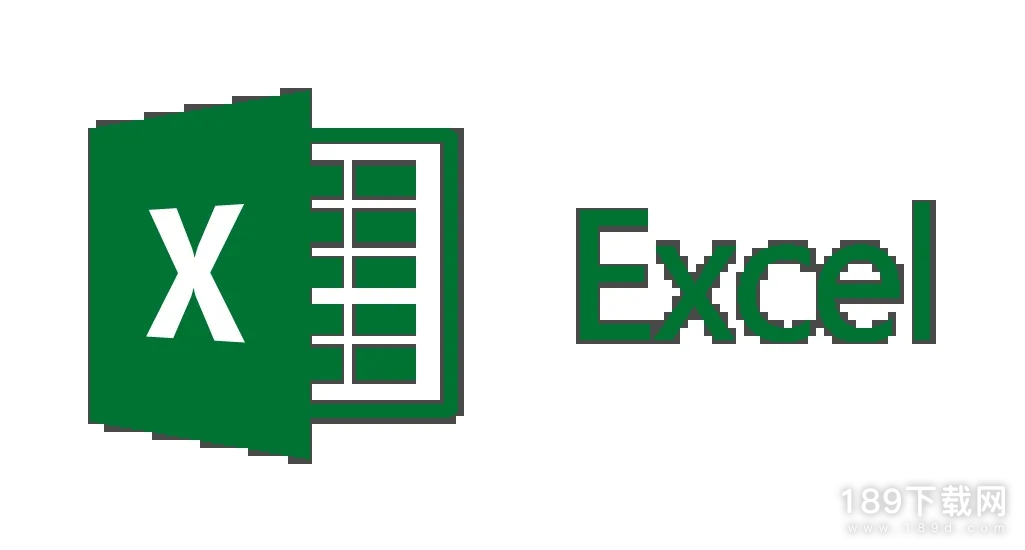
在《Excel》表格中,列转行的具体操作方法是打开excel表格,选中需要转换的一列数据,点击鼠标右键,点击【复制】。之后,选中一个粘贴的单元格,点击鼠标右键,点击【选择性粘贴】。最后,在“选择性粘贴”对话框中选中【转置】,点击【确定】即可转行。
《Excel》列转行方法介绍
1、打开excel表格,选中需要转换的一列数据,点击鼠标右键,点击【复制】。

2、选中一个粘贴的单元格,点击鼠标右键,点击【选择性粘贴】。

3、在“选择性粘贴”对话框中选中【转置】,点击【确定】即可转行。

以上就是《Excel》列转行方法介绍问题的正确解决方法,用户只要按照步骤就能解决问题。如果依然无法解决则需要注意是否有步骤遗漏,从头开始再操作一遍即可解决。








